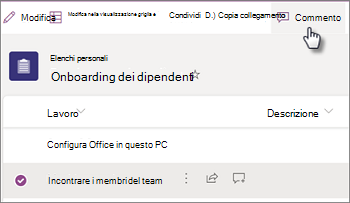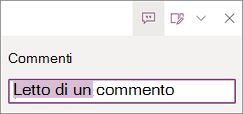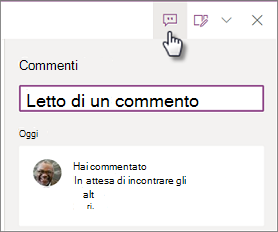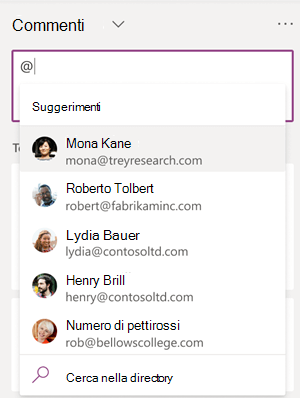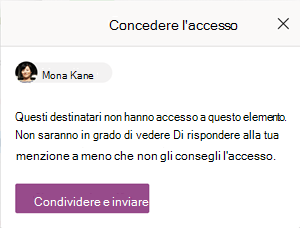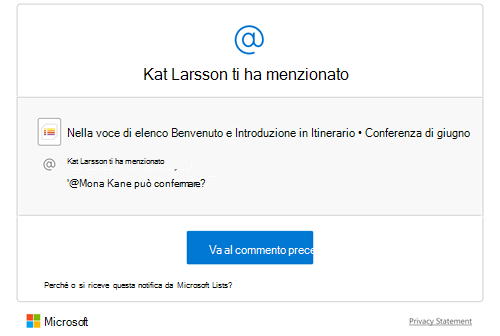È possibile aggiungere, rispondere o eliminare commenti quando si collabora con altri utenti agli elenchi. Nei commenti è anche possibile usare il simbolo @con il nome di una persona per contrassegnare qualcuno direttamente per il feedback.
Quando una voce di elenco contiene un commento, viene visualizzata un'icona accanto all'elemento. Selezionare l'icona per visualizzare i commenti sulla voce di elenco.
Nota: Se i commenti non sono visualizzati, rivolgersi all'amministratore, che potrebbe aver disabilitato l'aggiunta di commenti.
Aggiungere un commento
-
Selezionare la voce di elenco e quindi fare clic su Commento.
-
Nel riquadro Commenti digitare un commento nella casella e quindi premere INVIO.
Visualizzare e rispondere ai commenti
-
Selezionare l'icona Commenti
-
Nel riquadro Commenti è possibile visualizzare tutti i commenti dell'elemento.
-
Per rispondere a un commento, digitare un commento nella casella e quindi premere INVIO.
Nota: Passare il puntatore del mouse sull'icona Commenti per visualizzare il numero di commenti per l'elemento. Se non sono presenti commenti per un elemento, selezionare o passare il mouse sull'elemento per visualizzare l'icona aggiungi commento
-
Per visualizzare o nascondere il riquadro Commenti quando si visualizza una voce di elenco, selezionare l'icona Commenti
Eliminare un commento
-
Nel riquadro Commenti selezionare il commento da eliminare.
-
Selezionare l'icona Elimina
Note:
-
Chiunque abbia accesso a un elenco può visualizzare i commenti, a condizione che l'amministratore dell'organizzazione non abbia disabilitato i commenti.
-
È necessaria l'autorizzazione per aggiungere o eliminare i commenti delle voci di elenco (la modifica dei commenti non è attualmente disponibile).
-
Gli utenti anonimi o guest possono visualizzare i commenti, ma non possono aggiungere o eliminare i commenti delle voci di elenco.
Usare una @menzione nei commenti per richiedere il feedback a un utente
Quando si commenta in una voce di elenco e si usa il segno @con il nome di un utente, l'utente riceve un messaggio di posta elettronica con un collegamento al commento. Facendo clic sul collegamento, vengono inseriti nella voce di elenco e nella conversazione.
-
Selezionare la voce di elenco e quindi fare clic su Commento.
-
Nella casella Commenti digitare @ e un nome, quindi selezionare il nome desiderato.
-
Premere INVIO per inviare il commento.
Quando si invia il commento, viene verificato se tutti gli utenti @mentioned hanno l'autorizzazione per modificare la voce di elenco. Se qualcuno non dispone dell'autorizzazione, verrà visualizzata una finestra di dialogo Concedi accesso che elenca le persone che hanno bisogno delle autorizzazioni. È possibile scegliere di condividere la voce di elenco e inviare una notifica a queste persone.
Quando tutti gli utenti @mentioned hanno le autorizzazioni, vengono inviate notifiche sul commento. Se qualcuno viene menzionato più volte su un elemento, le notifiche vengono raggruppate per ridurre al minimo il numero di messaggi di posta elettronica inviati.